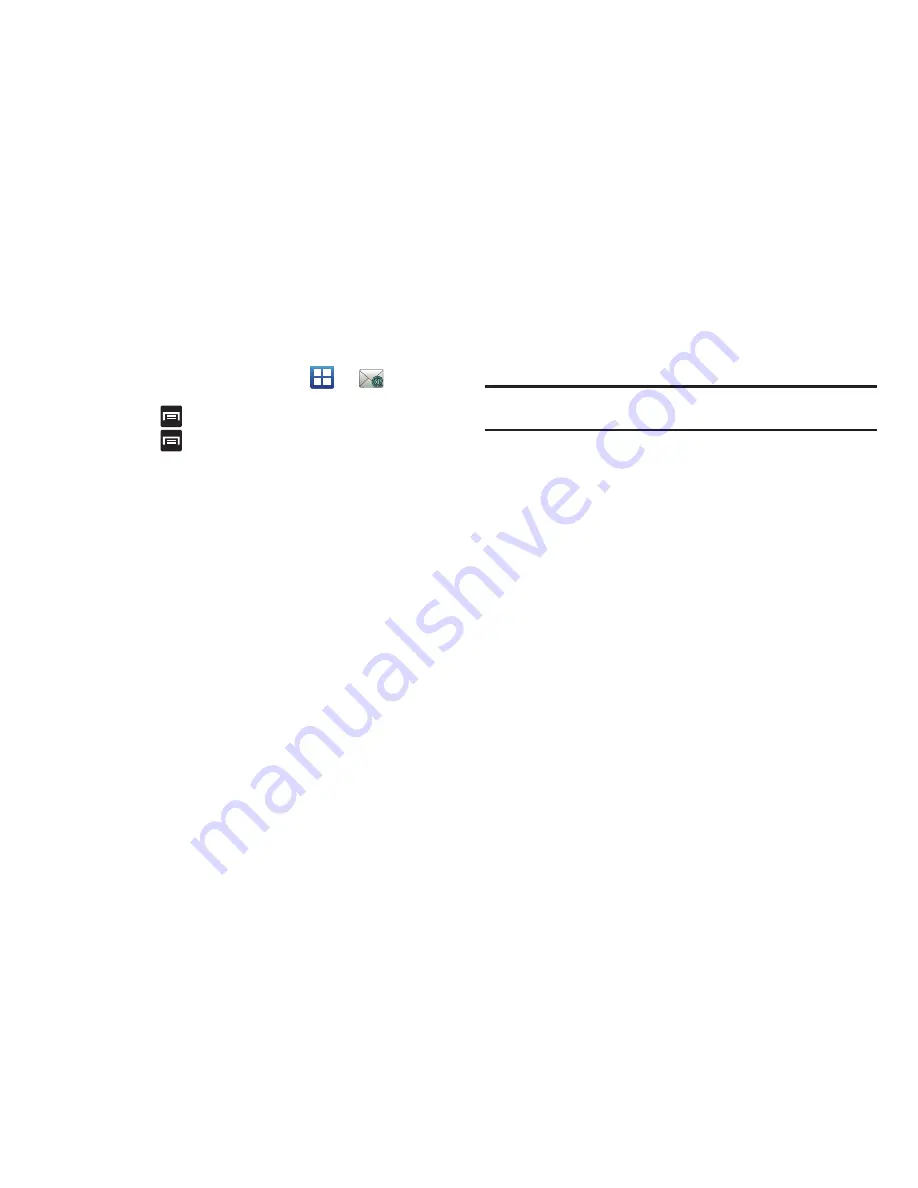
107
Configurar una cuenta de correo electrónico de
Microsoft Exchange
1.
Desde la pantalla de inicio, pulse en
➔
(
).
2.
Si ya tiene otra cuenta de correo electrónico configurada:
•
Presione
y después pulse en
Cuentas
.
•
Presione
y después pulse en
Añadir cuenta
.
– o bien –
Introduzca su
Dirección de correo electrónico
y
Contraseña
,
después pulse en
Siguiente
. Consulte a su administrador de
red o IT para obtener más detalles y apoyo.
• Dirección de correo electrónico
: su dirección de correo electrónico
de trabajo Outlook.
• Contraseña
: suele ser su contraseña para acceso a la red (sensible
a mayúsculas y minúsculas).
3.
Pulse en
Microsoft Exchange ActiveSync
(desde la pantalla
Add new email account [Añadir nueva cuenta de correo
electrónico]).
4.
Cuando se le solicite que proporcione información detallada
adicional, desplácese hacia abajo por la pantalla y pulse en
Next
(Siguiente).
5.
Introduzca la información de
Domain
(Dominio), confirme
su información de
User name
(Nombre de usuario) y
Password
(Contraseña), y pulse en
Next
(Siguiente).
•
Si su red requiere la codificación SSL, pulse en el campo
Accept all
SSL certificates
(Aceptar todos los certificados SSL) para colocar
una marca de verificación en la casilla y activar este nivel adicional.
¡Importante!:
Si su servidor de Exchange requiere esta característica, dejar
este campo sin seleccionar puede impedir que se conecte.
6.
Si aparece un error de conexión, introduzca manualmente
su información del
servidor Exchange
dentro del campo
apropiado.
• Exchange Server
(Servidor Exchange): su dirección remota de
correo electrónico en el servidor Exchange. Típicamente empieza
con
mail.XXX.com
. Obtenga esta información del administrador de
red de su empresa. No acepte la entrada predeterminada ya que
esta es una sugerencia basada en información retornada.
7.
Con la información del nuevo servidor introducida, pulse en
Next
(Siguiente).
8.
Lea la cláusula de exención de responsabilidad de activación
en pantalla y, si se le solicita, pulse en
Yes
(Sí).
9.
Ajuste los varios campos de configuración en pantalla y pulse
en
Next
(Siguiente).
10.
Identifique su nueva cuenta con un nombre único y
proporcione el texto de nombre saliente, después pulse en
Done
(Finalizado).
















































